Comme son nom l'indique, WMA, Windows Media Audio, est un format audio très courant sur le système d'exploitation Windows. Microsoft a créé WMA pour concurrencer les codecs MP3 et RealAudio. De toute évidence, le format WMA n'est pas aussi compatible que le MP3 aujourd'hui. Votre autoradio et votre lecteur MP3 ne liront probablement pas votre collection de musique WMA. D'où la nécessité d'une conversion WMA en MP3.
Heureusement, il existe bien plus d'options sous Windows que la conversion WMA en MP3 sur un Mac. Et il n'est pas nécessaire de prendre en compte la prise en charge des puces Apple. Continuez donc à lire et découvrez comment convertir WMA en MP3 rapidement et en masse avec le meilleur convertisseur WMA.
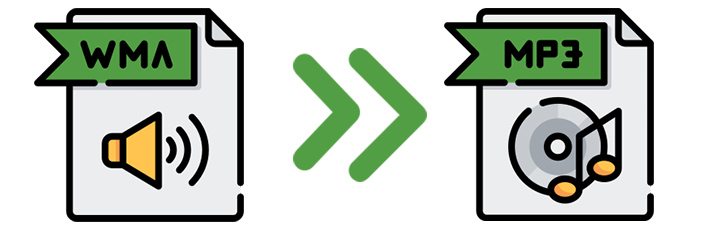
Convertir WMA en MP3 Windows 10
Pour convertir WMA en MP3, vous aurez besoin d'un convertisseur audio fiable, comme le convertisseur WMA intégré de VideoProc Converter AI. Léger, facile à utiliser, mais toujours puissant. Ce programme prend en charge la conversion de WMA en MP3 et d'autres formats de fichiers 420+.
Il existe différents préréglages rapides pour divers cas d'utilisation. Outre l'opération rapide en un clic, il vous permet d'ajuster les paramètres du codec audio pour obtenir la qualité sonore souhaitée. Vous pouvez modifier le codec, le débit binaire et la fréquence d'échantillonnage selon vos besoins. VideoProc Converter AI promet de conserver la haute fidélité de votre musique.

VideoProc Converter AI — Convertisseur WMA en MP3 intégré
- Compatible avec Windows et macOS
- Interface simple avec préréglages MP3 faciles en un clic
- Paramètres de codec audio réglables pour la qualité sonore souhaitée
- Conversion rapide de plusieurs WMA en MP3 avec conversion par lots
- Conversion WMA en MP3 axée sur la qualité et plus de formats
Comment convertir WMA en MP3 sous Windows et Mac ?
Étape 1. Téléchargez et installez ce convertisseur WMA en MP3.
VideoProc Converter AI est approuvé par des sites experts comme TechRadar et Macworld. 100 % propre et sûr. Installez le programme une fois le téléchargement terminé.
Étape 2. Ajoutez vos fichiers WMA au programme.
Lancez VideoProc Converter AI. Accédez au module Vidéo depuis l'écran d'accueil, puis cliquez sur le bouton +Musique pour charger les fichiers WMA. Vous pouvez ajouter plusieurs fichiers WMA comme vous le souhaitez. VideoProc Converter AI les gérera en un seul passage.
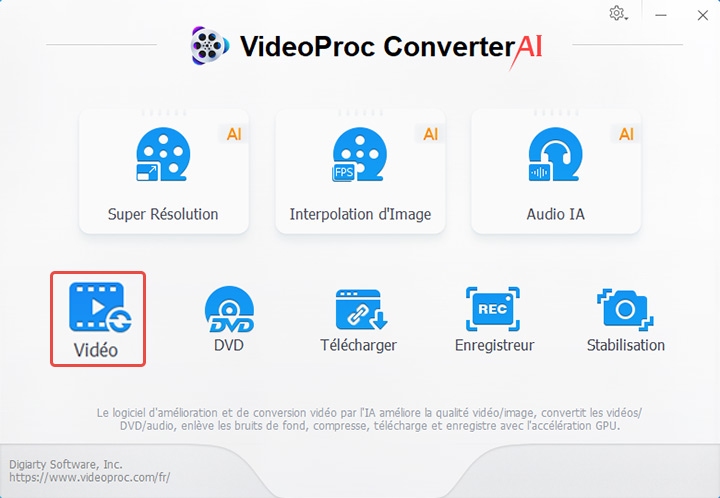
Étape 3. Définissez MP3 comme format de sortie.
Passez la souris sur l'onglet Musique dans la section Format cible. Cliquez pour sélectionner MP3. Pour plus de paramètres de qualité, vous pouvez cliquer sur l'icône d'engrenage et modifier la fréquence d'échantillonnage, le canal, le débit binaire, etc. VideoProc Converter AI prend également en charge le balisage MP3.
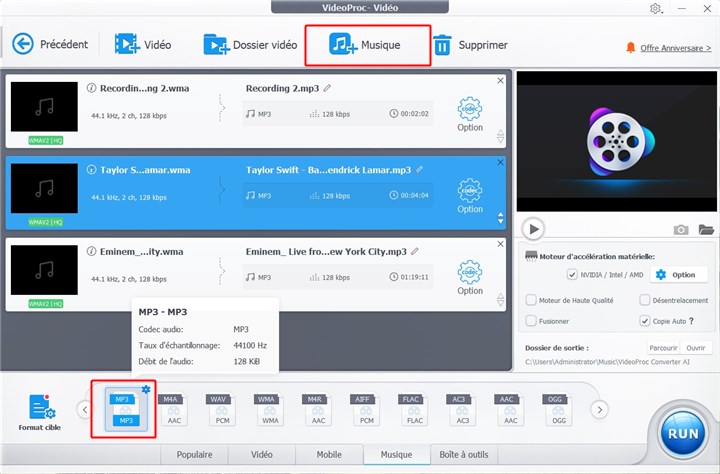
Étape 4. Commencez à convertir WMA en MP3.
Définissez un nom de fichier et un chemin d'enregistrement pour votre musique MP3 convertie. Vous pouvez ensuite cliquer sur le bouton EXÉCUTER pour transférer WMA en MP3.
Comment convertir WMA en MP3 dans iTunes
Outre les convertisseurs MP3 dédiés, iTunes peut vous aider à convertir WMA en MP3 sous Windows 10. iTunes pour Windows 10 est livré avec des composants pratiques comme la conversion audio. Il propose cinq encodeurs : AAC, ALAC, AIFF, MP3 et WAV. Vous pouvez créer une autre version de votre musique dans l'un de ces cinq formats. Suivez les étapes ci-dessous pour convertir WMA en MP3 dans iTunes.
Étape 1. Ouvrez iTunes, puis cliquez sur Édition > Préférences > Importer les paramètres depuis la barre de menus.
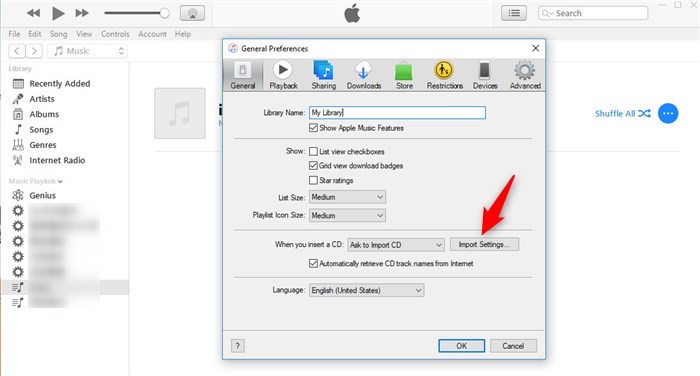
Étape 2. Sélectionnez l'encodeur MP3 dans la liste déroulante Importer avec.
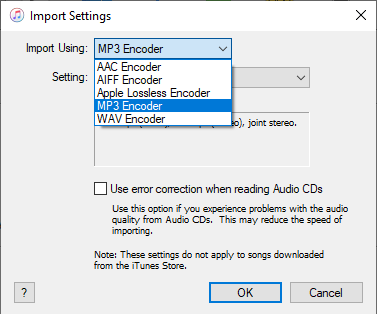
Étape 3. Modifier paramètres d'encodage tels que le débit binaire, la fréquence d'échantillonnage et les canaux.
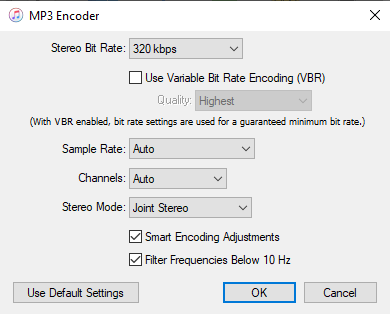
Étape 4. Sélectionnez la musique WMA dans votre bibliothèque. Cliquez sur Fichier > Convertir > Créez une version MP3 pour la convertir en MP3.
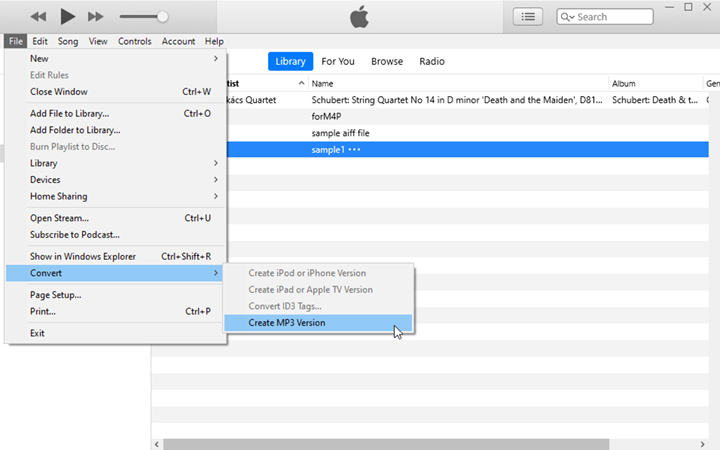
Avantages d'iTunes :
- Logiciel gratuit d'Apple
- Prise en charge de la modification des paramètres d'encodage tels que le débit binaire, la fréquence d'échantillonnage, etc.
Inconvénients d'iTunes :
- iTunes ne prend pas en charge la conversion en masse.
- Les formats pris en charge limités incluent uniquement AAC, ALAC, AIFF, MP3 et WAV.
Convertir WMA en MP3 Convertisseur audio en ligne
Les outils en ligne sont idéaux pour les utilisateurs occasionnels. Il n'est pas nécessaire de télécharger ou d'installer un logiciel. La plupart d'entre eux ont des interfaces simples et sont donc faciles à utiliser. En gros, tout ce que vous avez à faire est de télécharger, de convertir, puis de télécharger, tant que cela ne vous dérange pas de télécharger votre musique sur un service cloud. Vous trouverez ci-dessous les étapes à suivre pour convertir WMA en MP3 avec le convertisseur audio en ligne, CloudConvert.
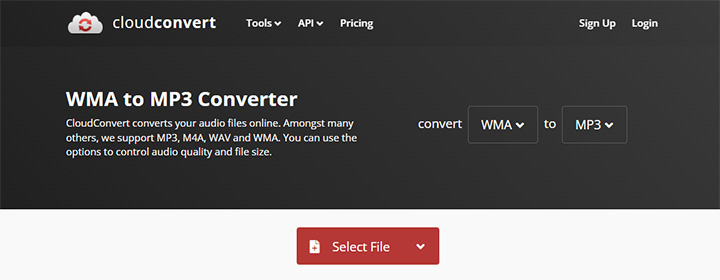
Étape 1. Accédez à CloudConvert dans votre navigateur.
Étape 2. Cliquez sur Sélectionner un fichier pour télécharger votre musique WMA. Vous pouvez également utiliser votre fichier audio depuis Google Drive, Dropbox et OneDrive.
Étape 3. Définissez MP3 comme format de sortie.
Étape 4. Cliquez sur le bouton Convertir pour commencer à convertir WMA en MP3.
Étape 5. Téléchargez et enregistrez la musique MP3 convertie sur votre appareil.
Avantages du convertisseur audio en ligne :
- Pas besoin de télécharger et d'installer un logiciel.
- L'interface simple facilite la conversion.
Inconvénients du convertisseur audio en ligne :
- Les convertisseurs en ligne ont des limites sur la taille des fichiers ou les conversions simultanées.
- Certains peuvent avoir des publicités trompeuses sur la page.
- Ils ne peuvent pas conserver les métadonnées originales de votre musique.
Convertir WMA en MP3 avec Audacity
Audacity est un DAW populaire parmi les podcasteurs. Par rapport aux convertisseurs habituels, la différence la plus évidente est l'affichage de la forme d'onde. Il prend en charge l'édition fine de vos enregistrements et leur exportation dans divers formats. Et ainsi, nous pouvons l'utiliser comme convertisseur WMA en MP3. Vous trouverez ci-dessous les étapes à suivre pour convertir WMA en MP3 avec Audacity.
Étape 1. Ouvrez Audacity. Faites glisser et déposez votre fichier WMA dans le programme.
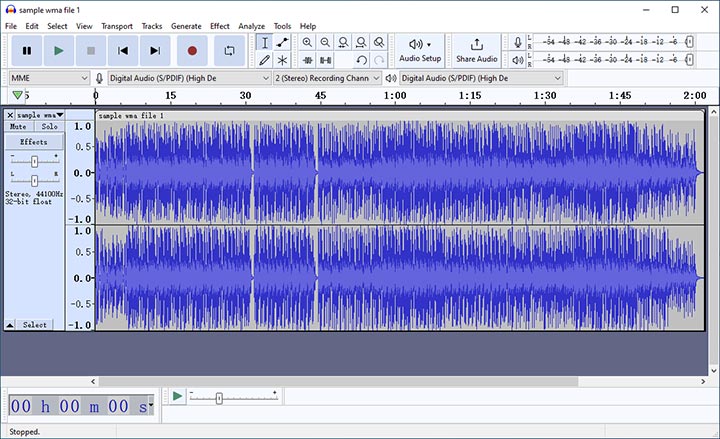
Étape 2. Allez dans Fichier > Exporter > Exporter au format MP3.
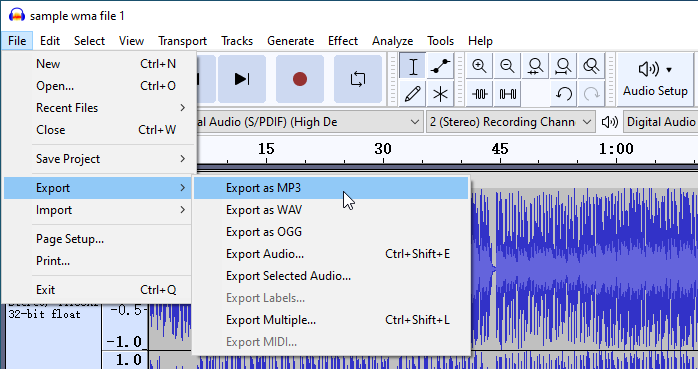
Étape 3. Définissez la qualité audio, le mode de débit binaire et les canaux. Choisissez un chemin d'enregistrement, puis cliquez sur Enregistrer.
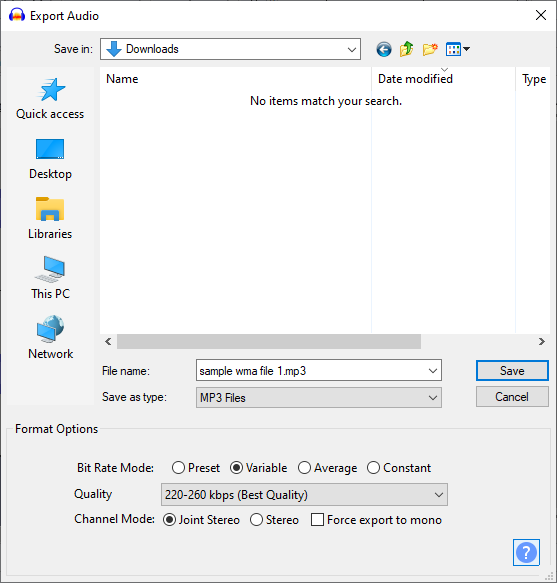
Étape 4. Modifiez les balises de métadonnées si nécessaire. Cliquez sur OK pour démarrer la conversion.
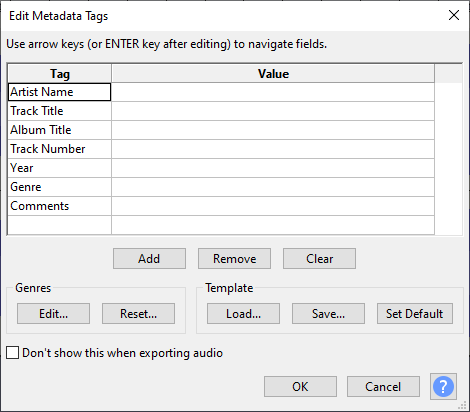
Avantages d'Audacity :
- Logiciel open source et gratuit à utiliser.
- Fonctionnalités d'enregistrement et d'édition audio riches, notamment le fondu, la hauteur, les filtres, etc.
Inconvénients d'Audacity :
- Audacity est légèrement plus complexe que les autres convertisseurs.
- Pour la conversion par lots, il faut créer une chaîne ou une macro, ce qui n'est pas très pratique.
- Si vous souhaitez convertir l'audio en AAC ou M4A, une bibliothèque FFmpeg supplémentaire est requise.
Comment convertir WMA en MP3 avec VLC
VLC est bien connu comme un lecteur multimédia polyvalent. Son composant de conversion de format est moins connu. Le lecteur multimédia VLC peut reconnaître et lire la plupart des formats vidéo et audio. Avec certains préréglages de sortie, il peut convertir votre fichier audio lisible dans un autre format. Voici les étapes à suivre pour convertir WMA en MP3 avec VLC.
Étape 1. Lancez VLC et accédez à Média > Convertir/Enregistrer depuis la barre de menu supérieure.
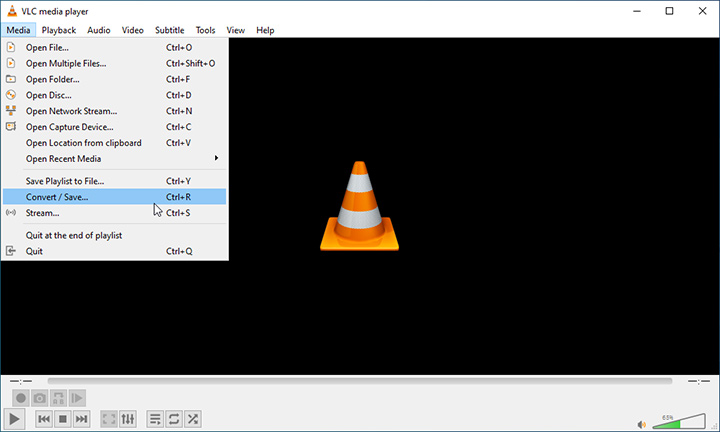
Étape 2. Cliquez sur Ajouter pour sélectionner votre fichier WMA. Cliquez ensuite sur Convertir > Enregistrez en bas à droite.
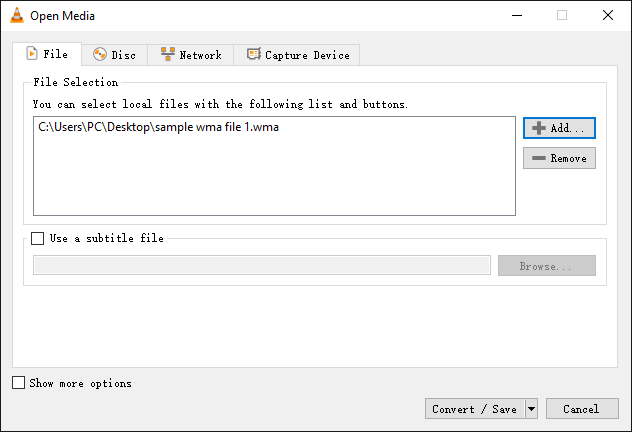
Étape 3. Cliquez pour développer la liste des profils et sélectionnez Audio - MP3. Ici, vous pouvez également cliquer sur l'icône de clé pour modifier les paramètres de qualité.
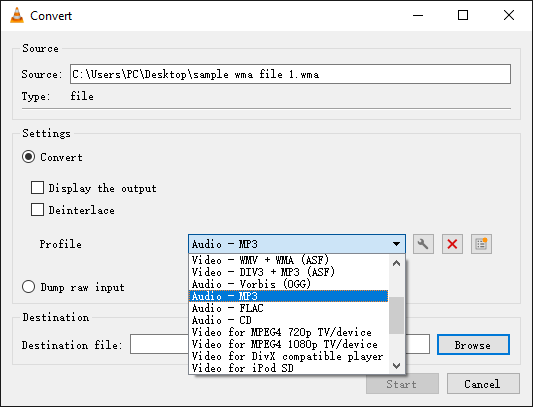
Étape 4. Définissez le chemin d'enregistrement et le nom du fichier à l'aide du bouton Parcourir. Cliquez sur Démarrer pour convertir WMA en MP3 avec VLC.
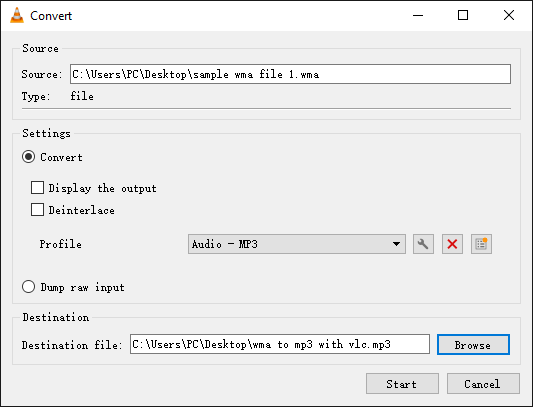
Avantages du lecteur multimédia VLC :
- Il s'agit d'un lecteur multimédia gratuit, open source et populaire.
- VLC fournit des paramètres permettant de modifier le débit binaire, les canaux et la fréquence d'échantillonnage.
Inconvénients du lecteur multimédia VLC :
- Il n'y a pas d'options de modification métadonnées.
- Une perte de données est tout à fait possible lors de la conversion avec VLC.
Conclusion
Nous avons maintenant répertorié les 5 meilleures façons de convertir WMA en MP3. Parmi elles, VideoProc Converter AI est le convertisseur WMA le plus recommandé. Ce programme est facile à utiliser avec son interface intuitive et un préréglage MP3 en un clic. Et il promet de conserver la plus haute fidélité possible de votre musique. La fonction de conversion par lots est très pratique, vous permettant d'économiser beaucoup de temps et d'énergie lors de la conversion de plusieurs WMA en MP3. Téléchargez gratuitement VideoProc Converter AI et voyez par vous-même ce que je veux dire.
FAQ
Comment convertir un fichier WMA en MP3 dans Windows Media Player ?
Windows Media Player ne prend pas en charge la conversion directe de fichiers WMA en MP3. Pour ce faire, vous aurez besoin d'un CD comme intermédiaire. Tout d'abord, ouvrez vos fichiers WMA dans Windows Media Player et gravez-les sur un CD. Ensuite, allez dans Outils > Options > Extraire la musique dans la barre de menu supérieure. Sélectionnez MP3 dans la liste des formats. Vous pouvez ensuite cliquer sur Extraire le CD pour les convertir en MP3.
Comment convertir des fichiers WMA en MP3 sur mon téléphone ?
En plus de diverses applications de conversion audio, les outils en ligne sont de bons choix pour convertir WMA en MP3 sur votre téléphone. Ils sont compatibles avec presque tous les navigateurs, que vous soyez sur Android ou iOS. Il vous suffit d'ouvrir le site Web, de télécharger le fichier WMA à convertir et de télécharger la musique MP3 convertie.





